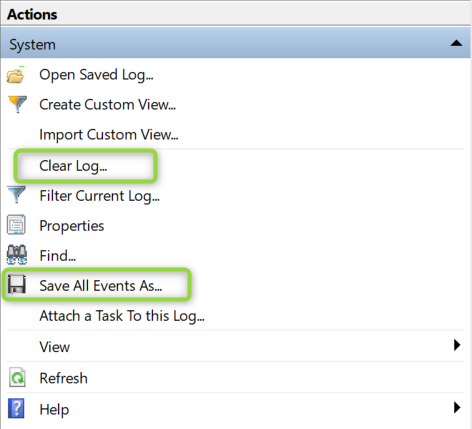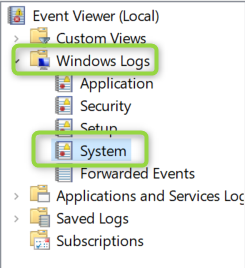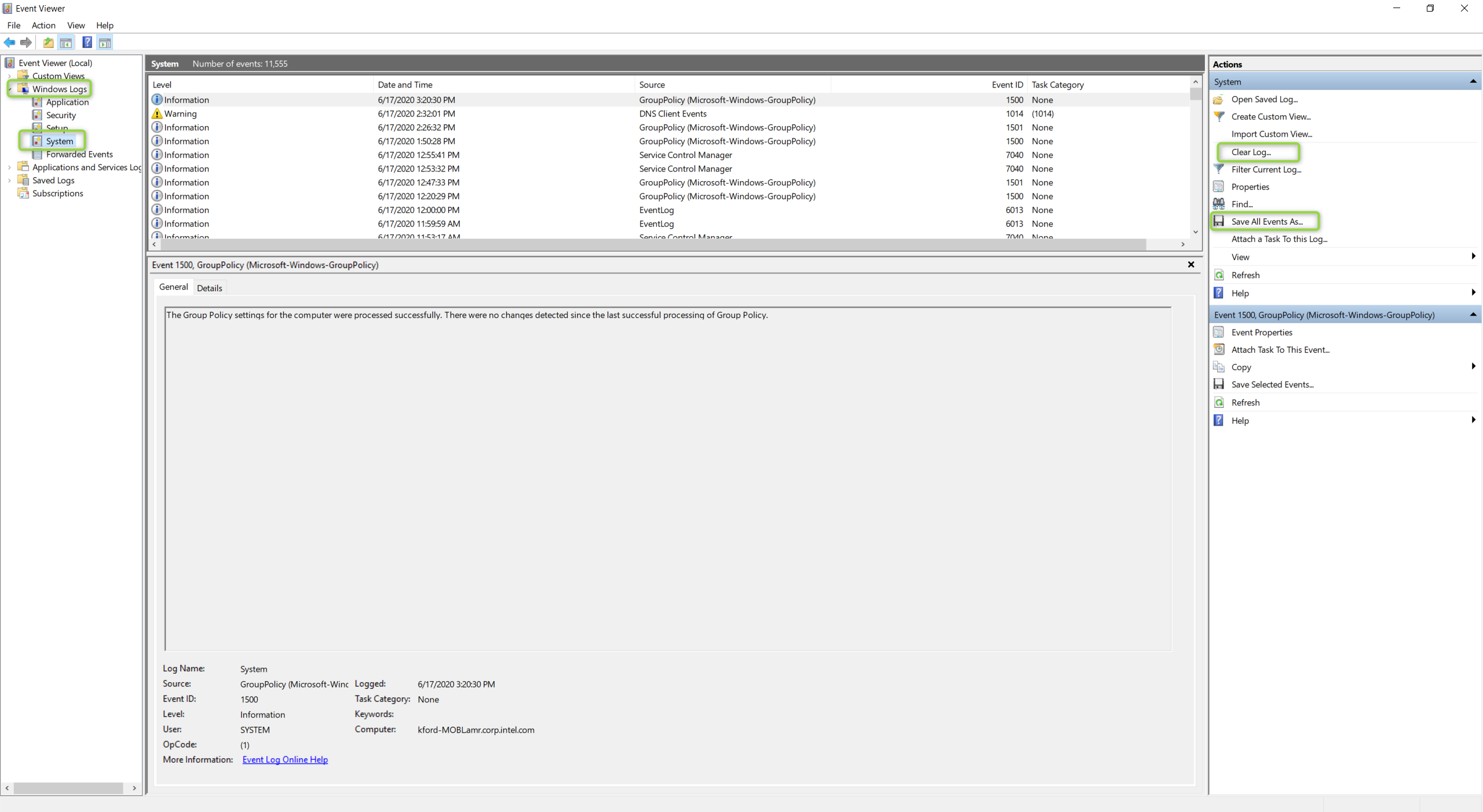시스템 도구를 사용하여 인텔® NUC 시스템의 절전 모드 해제 원인을 확인하는 방법
-
가장 최근의 깨우기 이벤트와 예약된 깨우기 이벤트를 찾습니다
- 시작 버튼을 클릭하고 명령 프롬프트를 입력합니다. 명령 프롬프트 목록을 마우스 오른쪽 버튼으로 클릭하고 관리자 권한으로 실행을 선택합니다.
- powercfg -lastwake 입력하고 Enter 키를 누릅니다.
- powercfg -waketimers 입력하고 Enter 키를 누릅니다.
이 두 명령의 결과에서 키워드를 찾고 인터넷에서 도움을 검색해 보십시오.
- Windows 이벤트 로그에서 절전 모드 해제 이벤트를 확인합니다. 시스템을 절전 모드로 전환하기 직전에 이 작업을 수행합니다(지침에 언급된 옵션의 위치는 아래 스크린샷 참조).